< この記事をシェア >
iOS 10から新たに搭載された機能「拡大鏡」の使い方です。
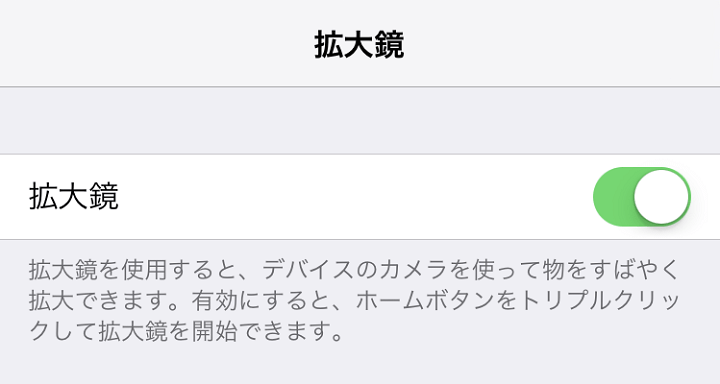
iOS 10からアクセシビリティの中に「拡大鏡」という機能がひっそりと搭載されています。
この拡大鏡は、iPhoneやiPadのカメラのズームをはるかに超えたズームができちゃうというもの。
また色の反転やコントラストの変更にも対応しています。
拡大鏡というとあんまり馴染みがない気もしますが「虫メガネ」といえばしっくりくるような。
使い方によっては「老眼鏡」や「望遠鏡」のような使い方もできちゃいますぜ。
プリインストールされている「写真」アプリの無限ズームバグがありましたが、それのカメラ版のようなイメージの公式機能です。
ということでiOS 10からの新機能「拡大鏡」の使い方です。
【iOS 10~】iPhone・iPadの「拡大鏡」の使い方
カメラのズームより断然拡大できる!色の反転やコントラスト、明るさの変更もOK
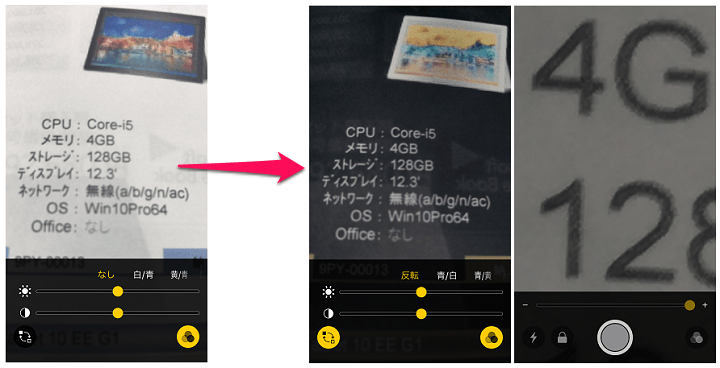
iPhone・iPadの拡大鏡は↑のようにの拡大鏡カメラに映っている映像の色を反転したり、コントラスト、明るさを設定したり、文字を超拡大したりといろいろできます。
例えば、新聞など小さい字を読むときに使ったり、超遠くを拡大して見たいときとかにパワーを発揮します。
「拡大鏡」を使えるようにセットアップ
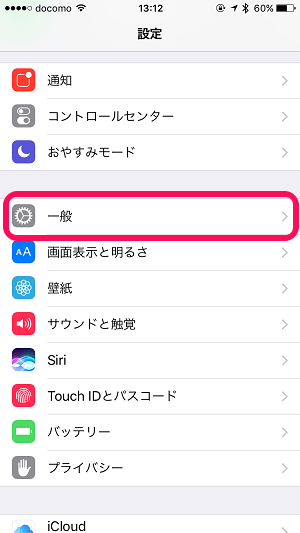
設定を開きます。
中にある「一般」をタップします。
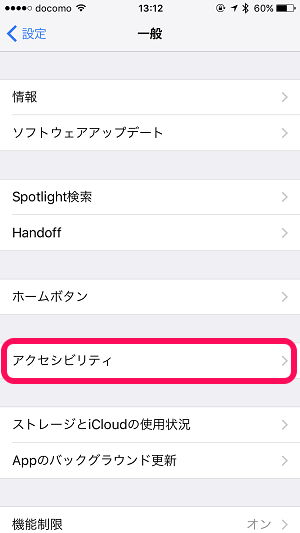
一般が開きます。
中にある「アクセシビリティ」をタップします。
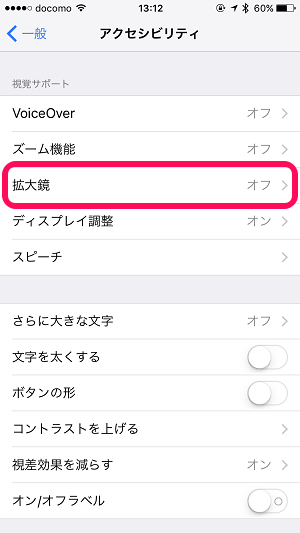
アクセシビリティが開きます。
中にある「拡大鏡」をタップします。
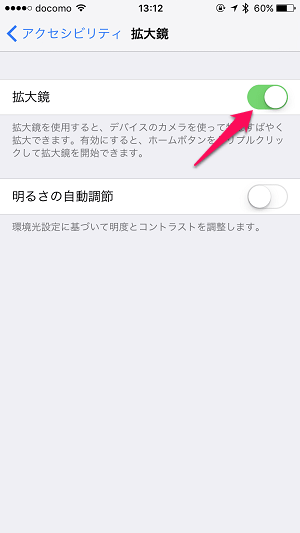
拡大鏡をONにします。
これで準備OKです。
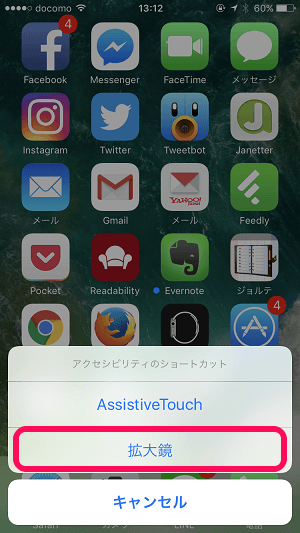
iPhone・iPadのホームボタンをトリプルタップします。
トリプルタップ(ショートカット)に拡大鏡しか設定していない場合はそのまま拡大鏡、他にも機能をセットしている場合は←のように何を起動するかを選択するようになります。
「拡大鏡」をタップします。
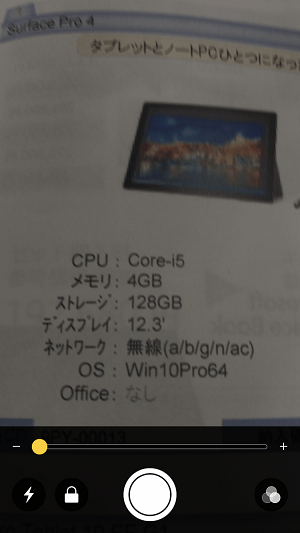
カメラと同じような画面が起動しますが、これがiOSの「拡大鏡」となります。
拡大鏡の使い方
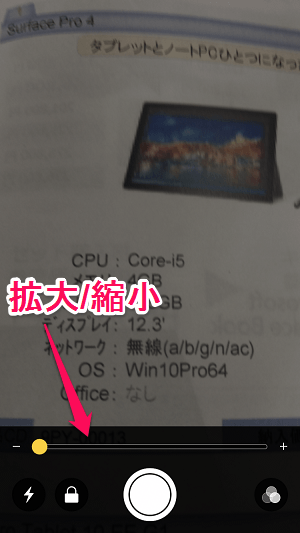
基本的にカメラと使い方は同じです。
拡大/縮小はバーをスライドします。
右下のアイコンをタップすると映っている画面をいろいろと操作して表示変更することができます。
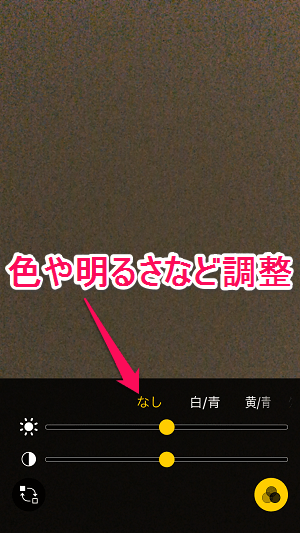
←の画面で「色基調」や「色の反転」「コントラスト」「明るさ」などが変更できます。
人によっては「望遠鏡」や「老眼鏡」的な使い方もOK
カメラのズームなんて比にならない拡大もできる
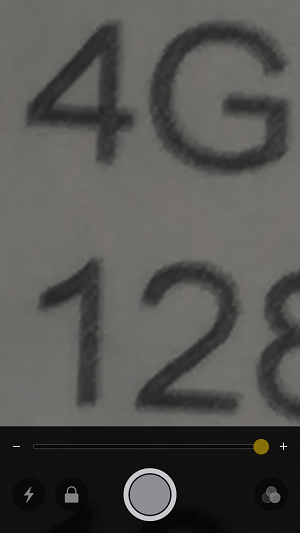
拡大をMAXまで持っていくとカメラのズームとは比にならないくらいの拡大ができます。
←のように小さい文字を超拡大したり、遠くにあるものを大きく見たいときに便利です。
色の基調や明るさ、コントラストの変更もOK

←な感じで色基調や明るさ、コントラストなどいろいろと変更可能です。
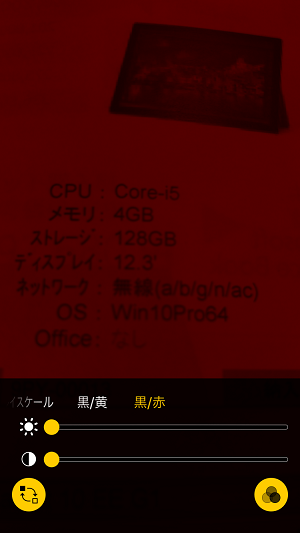
赤/黒基調にして明るさ、コントラストを一番下まで落としたら←のようになります。
正直使うか微妙ですが、遊ぶ分には楽しめますぜ。
iOS 10の他の変更点に比べると地味な新機能ではありますが、覚えておくと役立つシーンもありそうなiPhone・iPadの「拡大鏡」
これまで標準機能でなかったのが不思議な感じの機能ですが、「老眼鏡」や「望遠鏡」のような使い方もできるので覚えておくといいと思いますぜ。
< この記事をシェア >
\\どうかフォローをお願いします…//
この【iOS 10~】iPhone・iPadの「拡大鏡」の使い方 – カメラを余裕で超えるズーム!虫メガネや老眼鏡、望遠鏡としても使えるぞーの最終更新日は2016年10月7日です。
記事の内容に変化やご指摘がありましたら問い合わせフォームまたはusedoorのTwitterまたはusedoorのFacebookページよりご連絡ください。


























